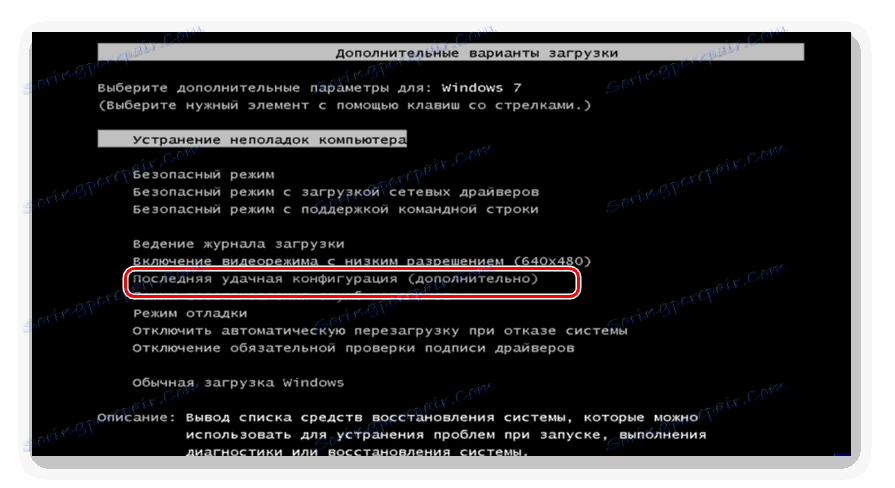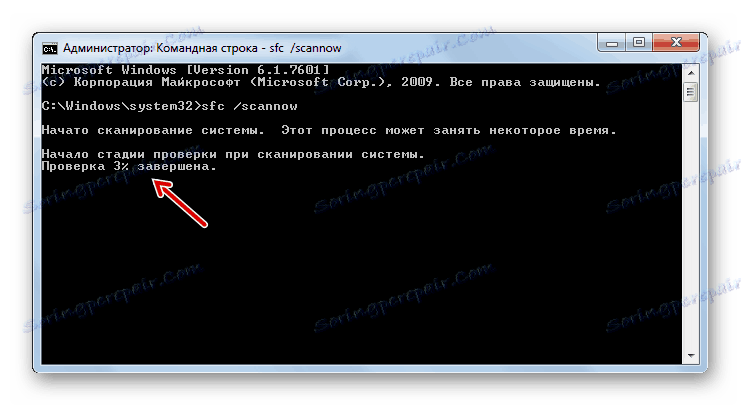Reševanje težave s črnim zaslonom, ko vklopite računalnik z operacijskim sistemom Windows 7
Včasih pri zagonu sistema uporabniki naletijo na tako neprijeten problem kot pri videzu črnega zaslona, na katerem je prikazan le kazalec miške. Tako je delo z osebnim računalnikom preprosto nemogoče. Razmislite, kateri so najboljši načini za rešitev te težave v operacijskem sistemu Windows 7.
Glej tudi:
Črni zaslon pri zagonu operacijskega sistema Windows 8
Modri zaslon smrti pri zagonu operacijskega sistema Windows 7
Vsebina
Odpravljanje težav s črnim zaslonom
Najpogosteje se po odprtju pozdravnega okna Windows odpre črn zaslon. V veliki večini primerov ta težava povzroči nepravilno nameščena posodobitev sistema Windows, ko je med namestitvijo prišlo do neke vrste okvare. To pomeni, da ni mogoče zagnati sistemske aplikacije explorer.exe ( "Windows Explorer" ), ki je odgovorna za prikaz grafične okvirja OS. Zato namesto slike vidite samo črni zaslon. Toda v nekaterih primerih lahko težavo povzročijo drugi razlogi:
- Poškodbe sistemskih datotek;
- Virusi;
- Spori z nameščenimi aplikacijami ali gonilniki;
- Napake strojne opreme.
Preučili bomo možnosti reševanja tega problema.
1. način: obnovite OS iz »varnega načina«
Prva metoda vključuje uporabo "ukazne vrstice", ki se izvaja v "varnem načinu", da aktivira aplikacijo explorer.exe in nato vrne OS v zdravo stanje. Ta metoda se lahko uporabi, če je na napravi vzpostavljena točka za obnovitev, ki je bila oblikovana preden se pojavi težava s črnim zaslonom.
- Najprej morate iti v "varen način" . Če želite to narediti, ponovno zaženite računalnik in ko se po pisku znova vklopi, držite tipko F8 .
- Lupina bo začela izbrati vrsto zagona sistema. Najprej poskusite aktivirati zadnjo znano dobrino konfiguracijo tako, da izberete označeno možnost s puščicami na tipki in pritisnete Enter . Če se računalnik zažene normalno, menite, da je vaš problem rešen.
![Prehod na nalaganje zadnje uspešne sistemske konfiguracije v oknu za izbiro načina zagona operacijskega sistema v operacijskem sistemu Windows 7]()
Toda v večini primerov to ne pomaga. Nato v lupini za zagon izberite možnost, ki vključuje aktiviranje »Safe Mode« s podporo za »Command Line« . Nato pritisnite Enter .
- Sistem se bo zagnal, odprlo se bo le okno "Command Line" . Beat v njem:
explorer.exePo vnosu pritisnite Enter .
- Vneseni ukaz aktivira "Raziskovalec" in grafična lupina sistema se bo začela prikazovati. Toda, če poskusite znova znova zagnati, se bo težava vrnila, kar pomeni, da je treba sistem vrniti v svoje delovno stanje. Če želite aktivirati orodje, ki lahko izvede ta postopek, kliknite »Start« in odprite »Vsi programi« .
- Odprite mapo Standard .
- Vnesite imenik »Uradniki« .
- Na odprtem seznamu orodij izberite »Obnovitev sistema« .
- Aktivirana je začetna lupina standardnega orodja Reanimation za OS, kjer morate klikniti »Naprej« .
- Nato se zažene okno, kjer morate izbrati točko, na katero se bo vrnilo. Priporočamo uporabo najnovejše različice, vendar je bila nujno ustvarjena, preden se je pojavila težava s črnim zaslonom. Če želite razširiti možnosti, potrdite polje »Pokaži druge ...« . Ko označite ime optimalne točke, kliknite »Naprej« .
- V naslednjem oknu morate klikniti samo »Dokončati« .
- Odprlo se bo pogovorno okno, kjer boste morali potrditi svoje namere tako, da kliknete »Da« .
- Začelo se bo obratno. V tem času se bo računalnik ponovno zagnal. Po vklopu se mora sistem zagnati v standardnem načinu, problem s črnim zaslonom pa bi moral izginiti.
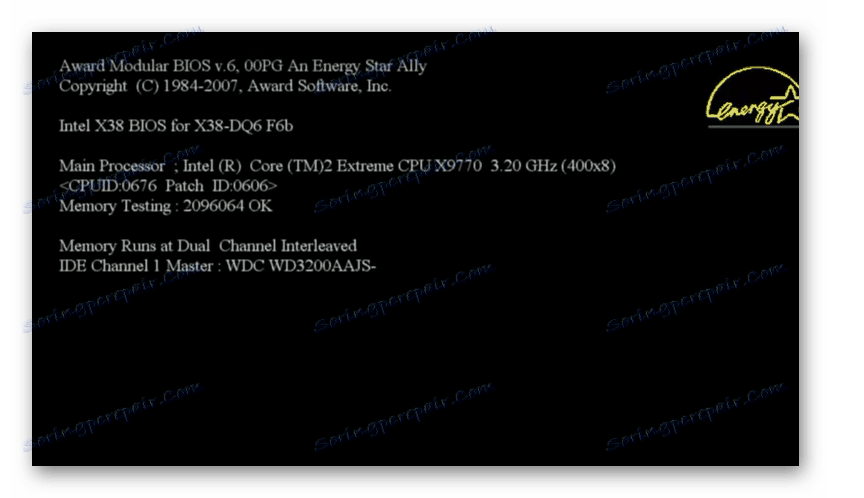
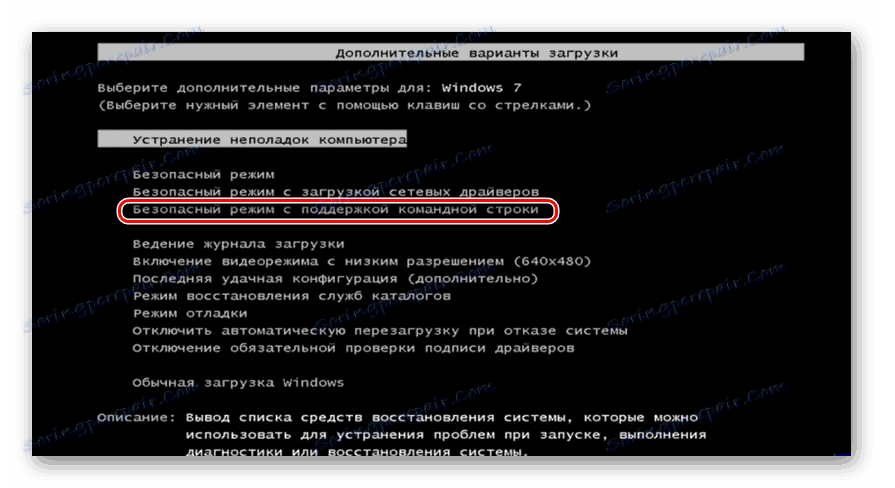

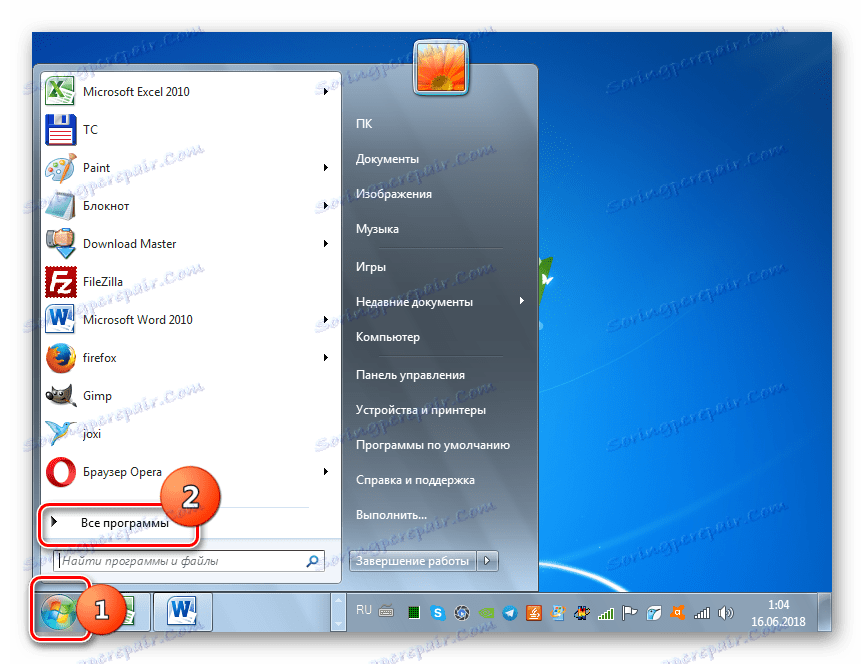
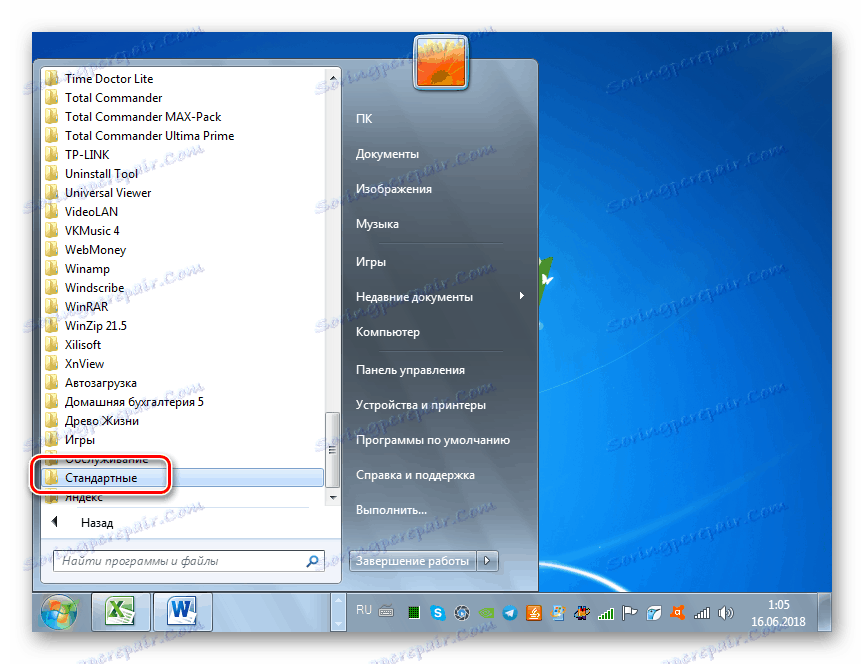
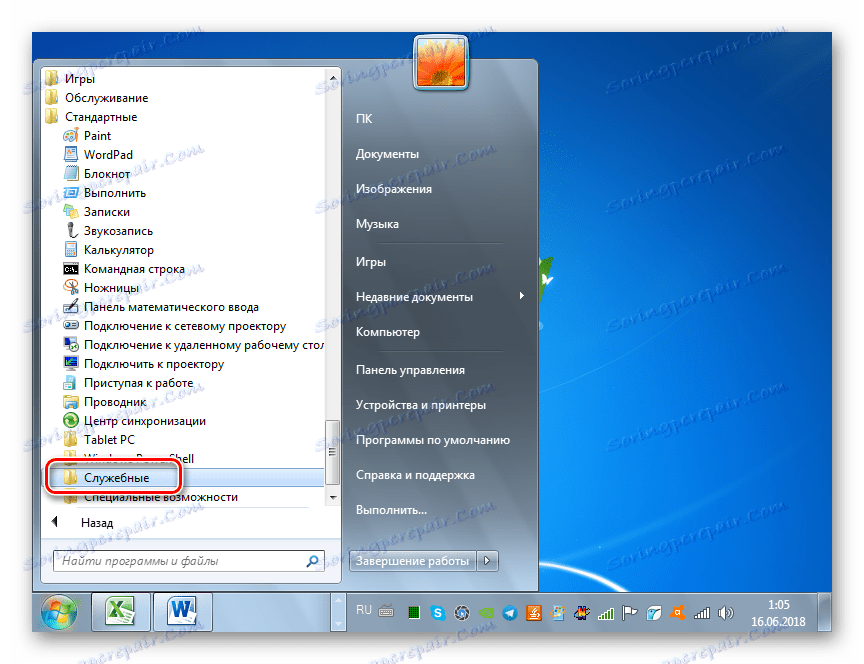
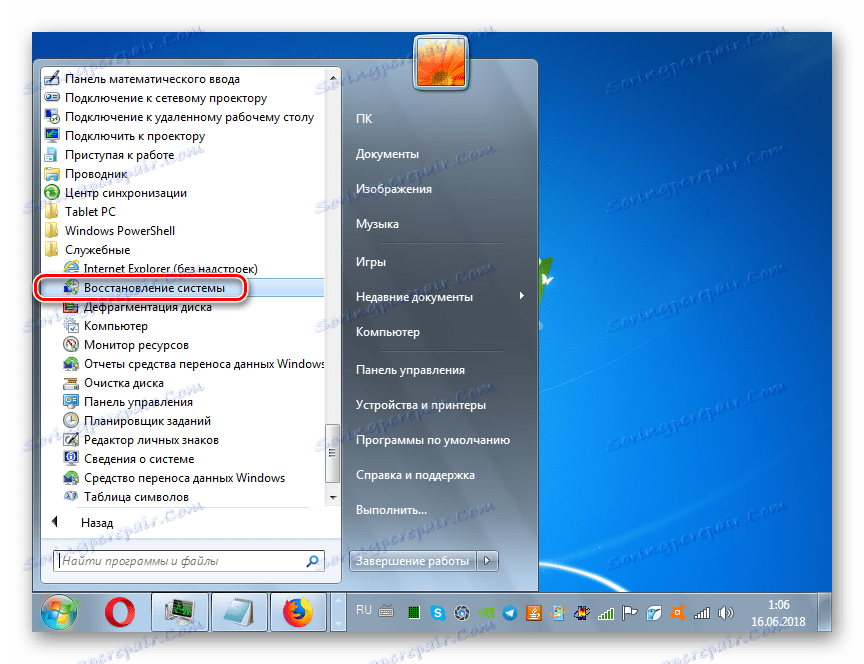
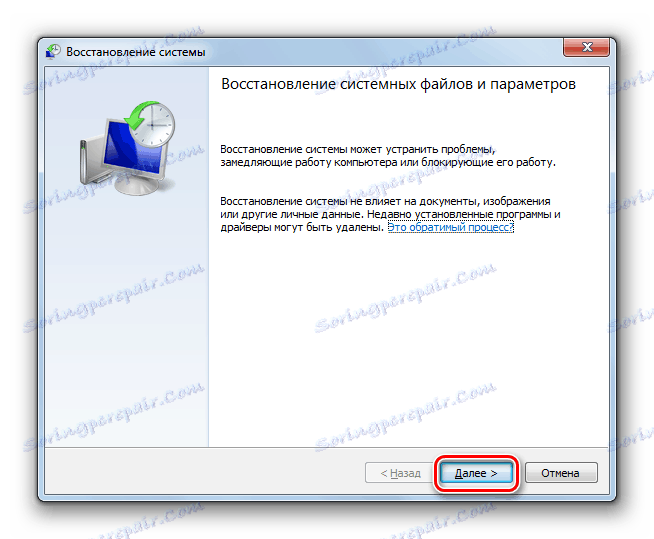
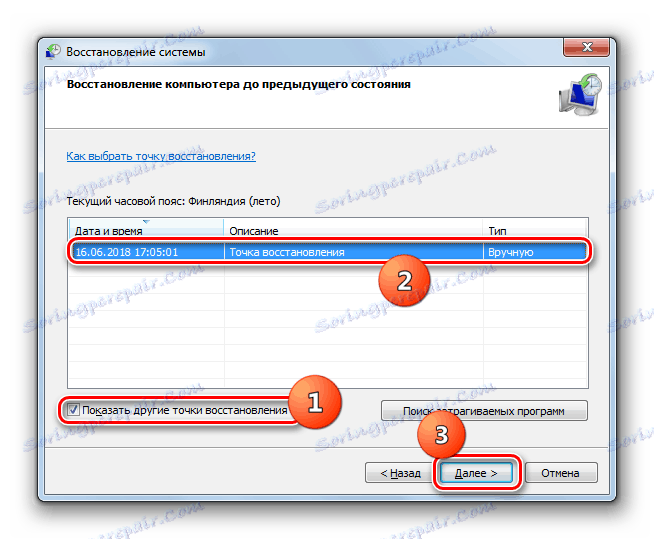
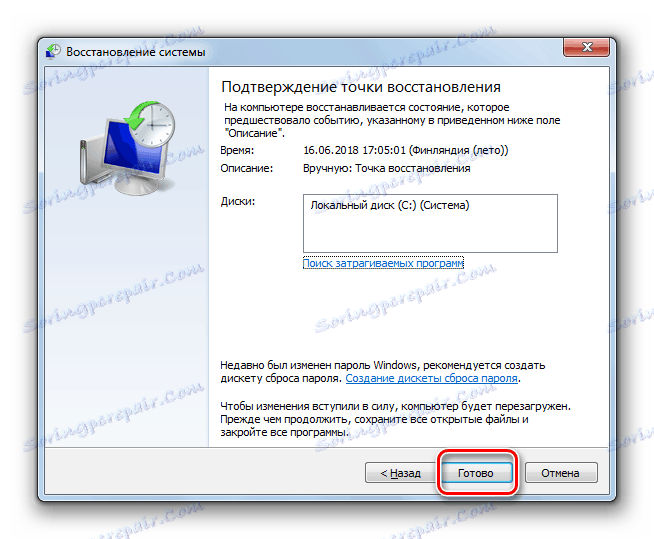
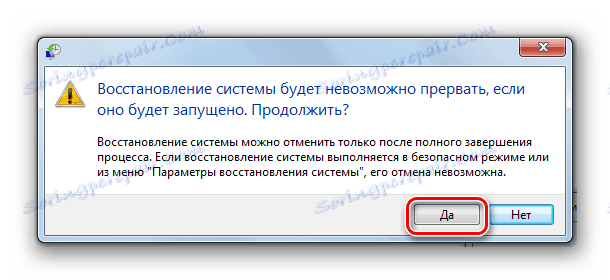
Lekcija: Odprite »Varen način« v operacijskem sistemu Windows 7
2. način: Obnovite datoteke OS
Vendar obstajajo primeri, ko so datoteke OS tako hudo poškodovane, da se sistem ne zažene niti v varnem načinu . Tudi to možnost ni mogoče izključiti, da vaš računalnik preprosto ne more biti želena točka obnovitve. Potem morate opraviti bolj zapleten postopek za oživitev računalnika.
- Ko zaženete računalnik, se pomaknite v okno, da izberete vrsto zagona, kot je prikazano v prejšnji metodi. Toda tokrat iz predstavljenih predmetov izberite "Odpravljanje težav ..." in pritisnite Enter .
- Odpre se okno za obnovitveno okolje. Na seznamu orodij izberite »Command Line« .
- Odpre se vmesnik ukazne vrstice . V njem vnesite naslednji izraz:
regeditPrepričajte se, da pritisnete Enter .
- Začela se bo lupina urejevalnika registra . Vendar je treba zapomniti, da se njegove particije ne nanašajo na operacijski sistem, temveč na okolje za obnovitev. Zato morate dodatno povezati panje registra operacijskega sistema Windows 7, ki ga morate odpraviti. Če želite to narediti v urejevalniku, označite razdelek »HKEY_LOCAL_MACHINE« .
- Po tem kliknite »Datoteka« . Na seznamu, ki se odpre, izberite "Naloži grm ..." .
- Odpre se okno za nalaganje bushov. Pomaknite se na particijo, na kateri je vaš operacijski sistem. Nato pojdite na imenike »Windows« , »System32« in »Config« . Če je na primer vaš OS na pogonu C, potem mora biti celotna pot za prehod naslednja:
C:Windowssystem32configV odprtem imeniku izberite datoteko »SYSTEM« in kliknite »Odpri« .
- Odpre se okno "Download section bush" . V svoje edino polje vnesite poljubno ime v latinščini ali s pomočjo številk. Nato kliknite »V redu« .
- Po tem bo v mapi »HKEY_LOCAL_MACHINE« ustvarjen nov razdelek. Zdaj ga morate odpreti.
- V odprtem imeniku označite mapo »Nastavitev« . V desnem delu okna med prikazanimi elementi poiščite parameter "CmdLine" in kliknite nanjo.
- V oknu, ki se odpre, vnesite vrednost "cmd.exe" v polju brez narekovajev in kliknite »V redu« .
- Zdaj pojdite v okno lastnosti parametra "SetupType" s klikom na ustrezen element.
- V oknu, ki se odpre, zamenjajte trenutno vrednost v polju z "2" brez narekov in kliknite "V redu" .
- Po tem se vrnite v okno »Uredniški register« v odsek, ki ste ga prej povezali, in jo izberite.
- Kliknite »Datoteka« in s seznama, ki se prikaže, izberite »Razdeli panj ...« .
- Odpre se pogovorno okno, kjer morate potrditi odločitev s klikom na »Da« .
- Nato zaprite okno "Uredniški register" in "Command Line" , tako da se vrnete v glavni meni okolja za obnovitev. Kliknite gumb "Ponovni zagon" .
- Po ponovnem zagonu računalnika se bo "Command Line" samodejno odprl. Tam prestavite ekipo:
sfc /scannowTakoj pritisnite Enter .
- S tem se bo začel preverjati računalnik za celovitost strukture datotek. Če odkrijete kršitve, se samodejno aktivira obnovitev ustreznega elementa.
![Postopek za preverjanje in obnovitev sistemskih datotek v ukazni vrstici v operacijskem sistemu Windows 7]()
Lekcija: Pregledovanje datotek za celovitost sistema Windows 7
- Ko je obnovitev končana, vnesite ta ukaz:
shutdown /r /t 0Pritisnite Enter .
- Računalnik se bo znova zagnal in normalno vklopil. Pomembno je upoštevati, da če so bile sistemske datoteke poškodovane, kar je povzročilo črni zaslon, je zelo verjetno, da je virus lahko primarni vzrok PC okužbe. Zato takoj po ponovni vzpostavitvi zmogljivosti računalnika preverite s protivirusno programsko opremo (ni redni protivirusni program). Na primer, lahko uporabite Dr.Web CureIt .
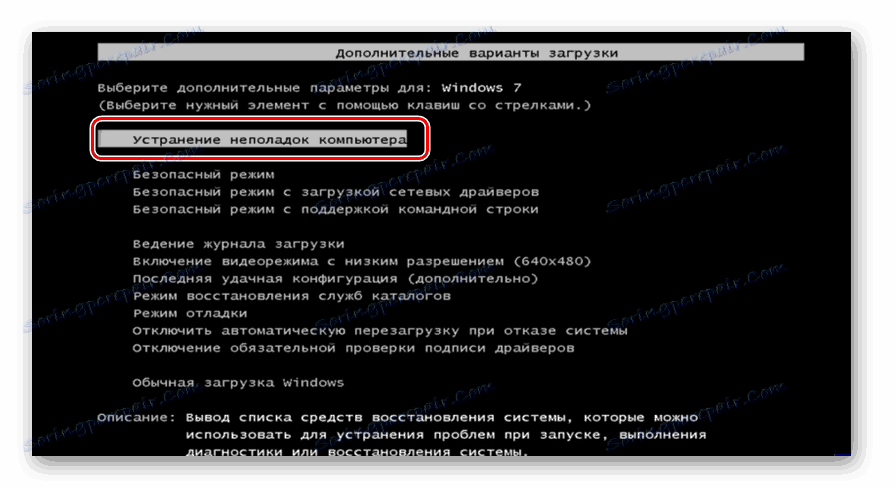

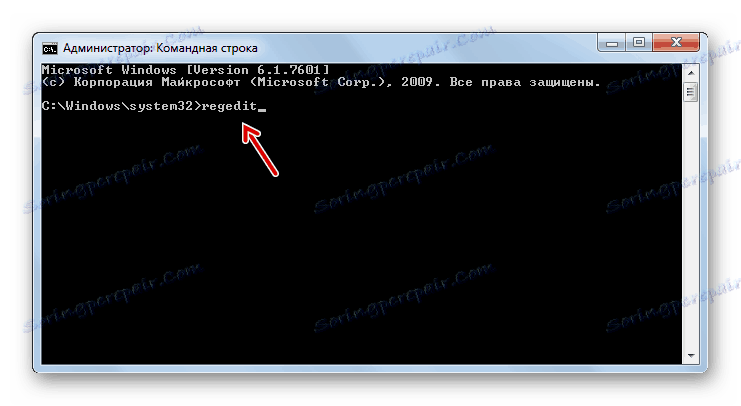
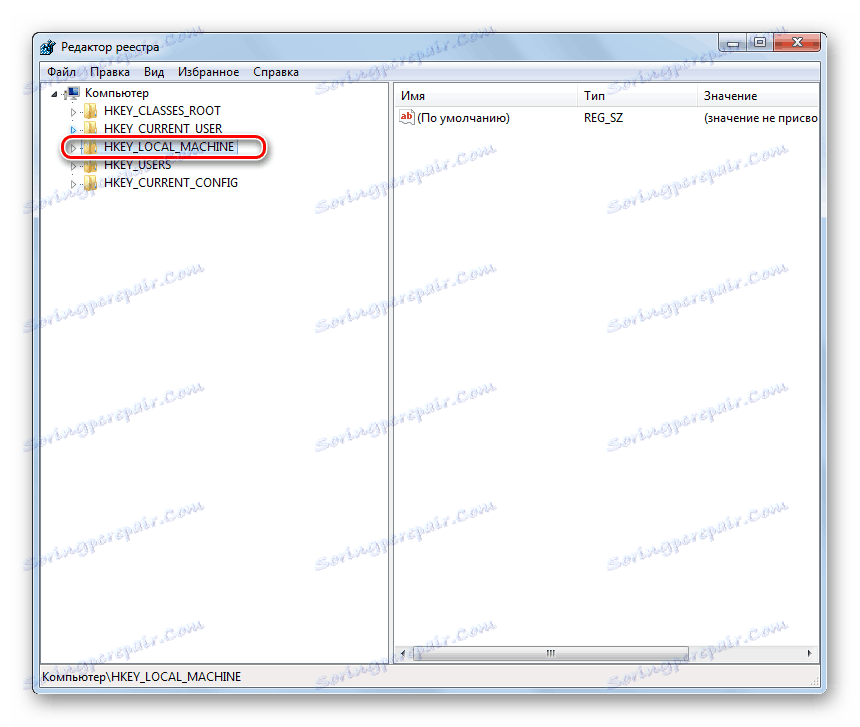
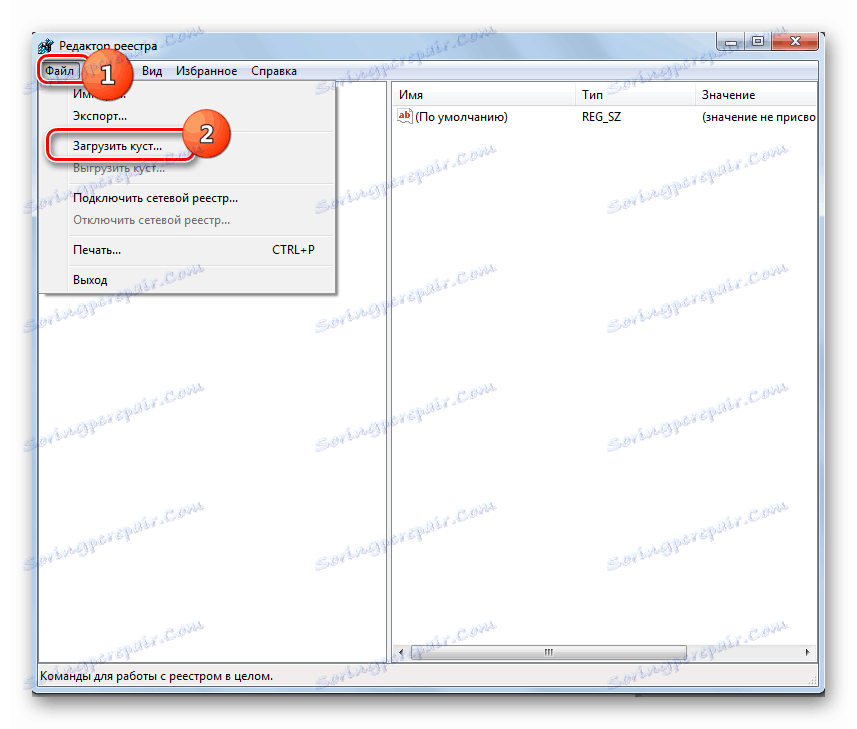
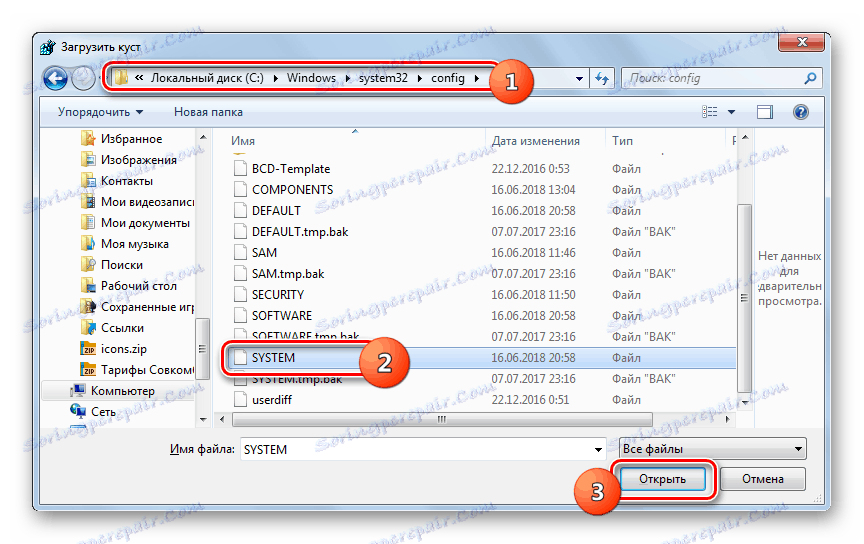
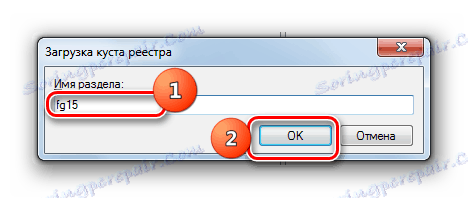
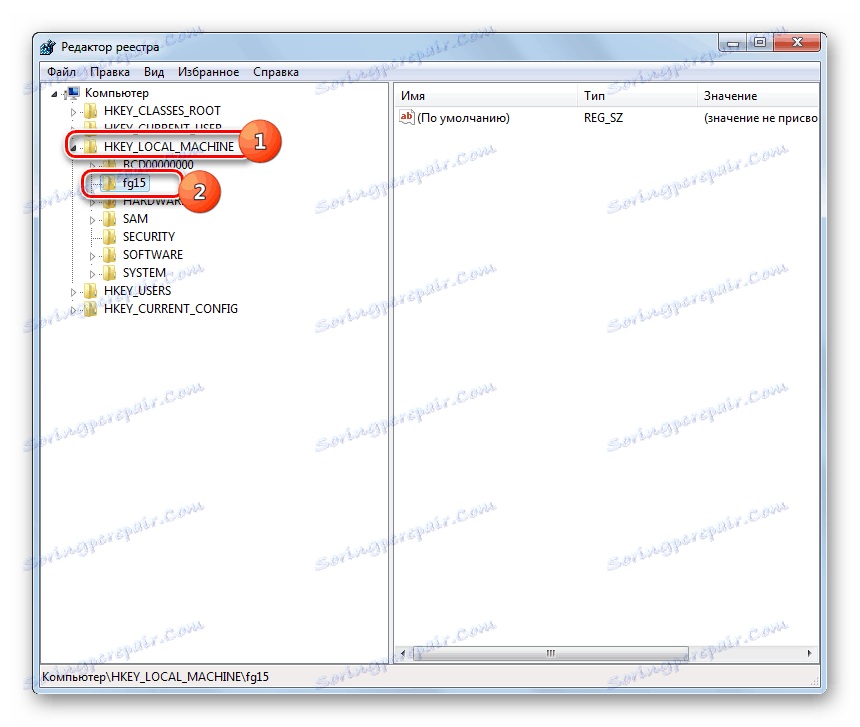
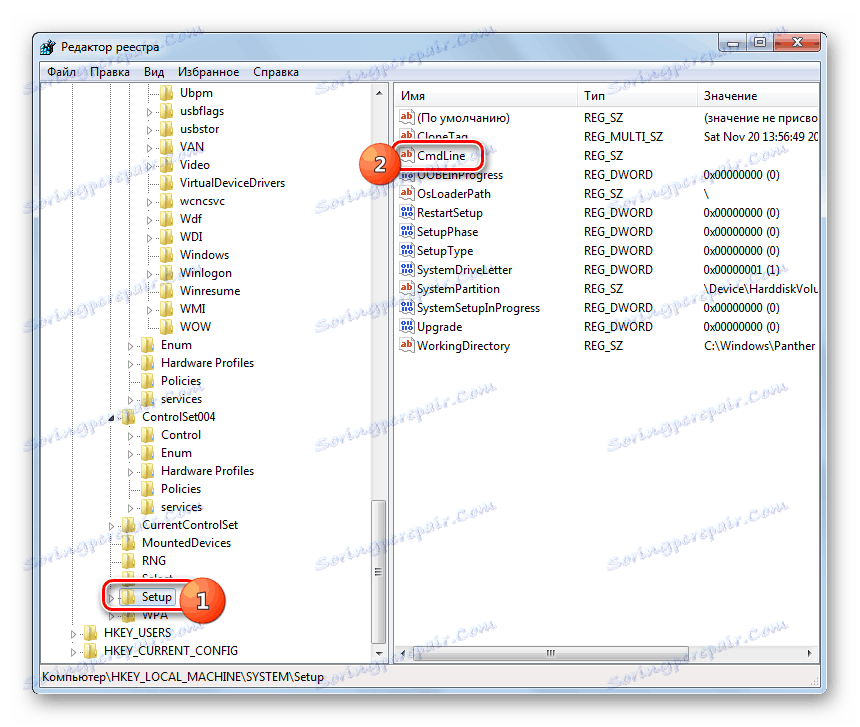
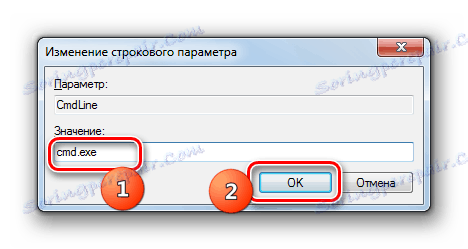
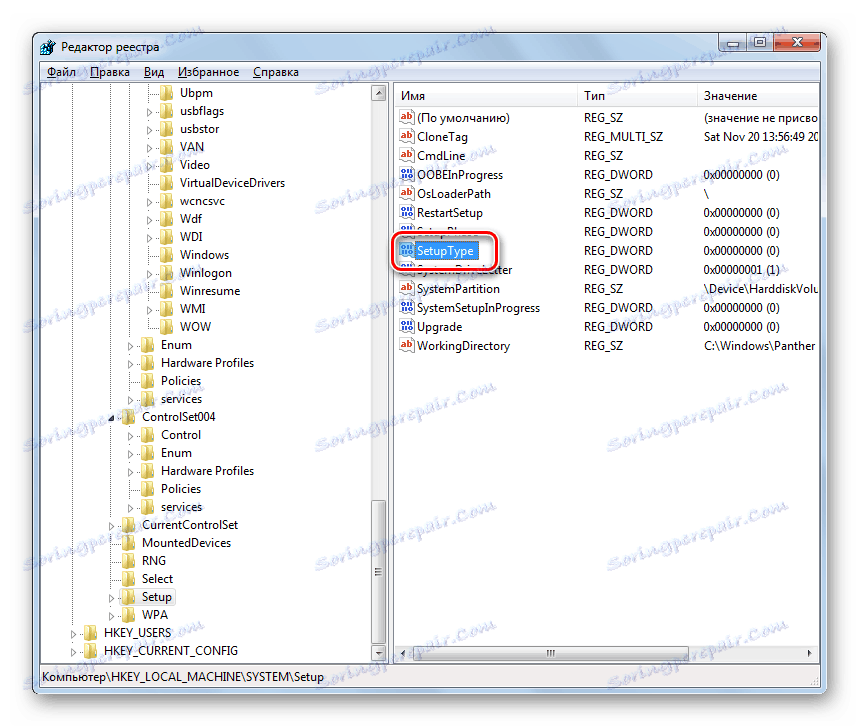

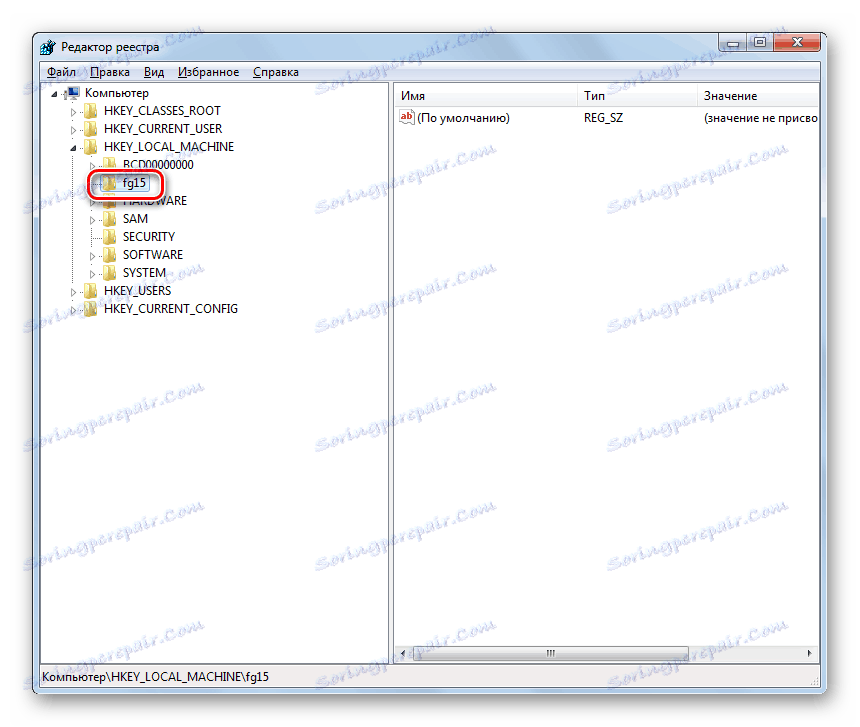
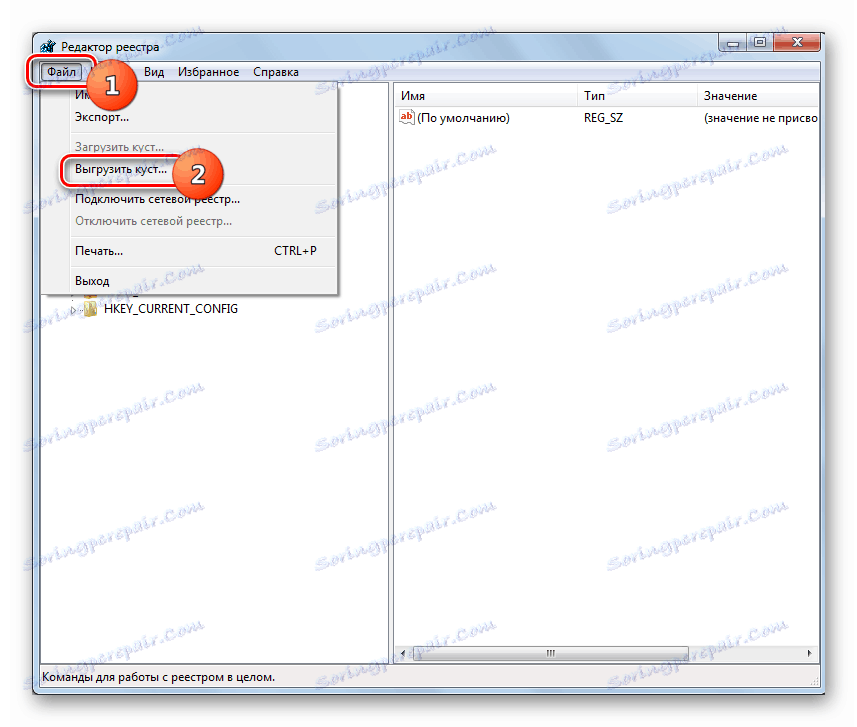

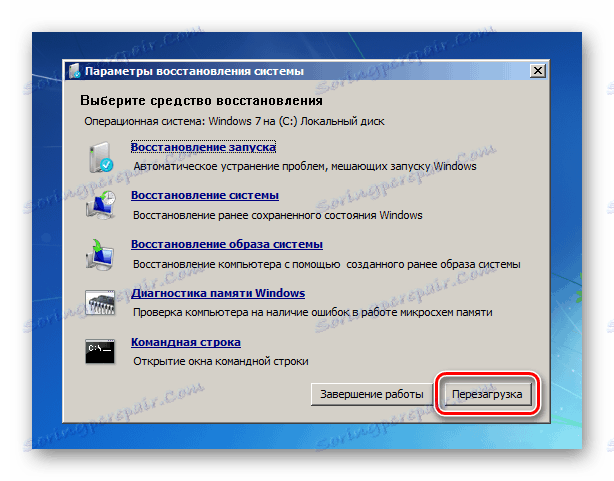
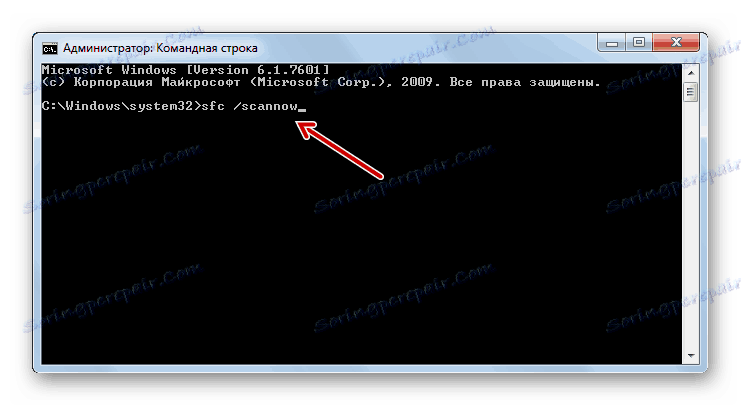
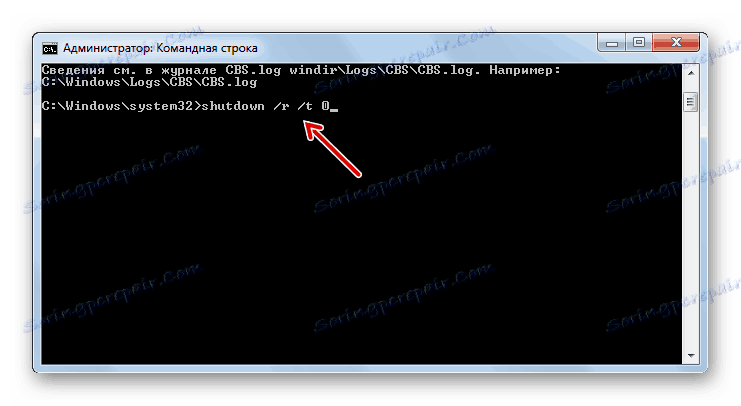
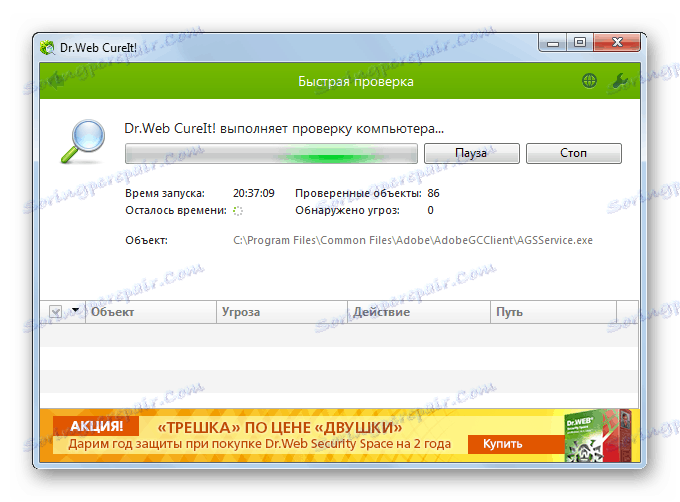
Lekcija: Preverjanje računalnika za viruse
Če nobeden od teh metod ni pomagal, lahko v tem primeru namestite Windows 7 na delovni operacijski sistem, pri čemer shranite vse nastavitve ali popolnoma znova namestite OS. Če ti ukrepi ne uspejo, obstaja velika verjetnost, da ena od strojnih komponent računalnika ni uspela, na primer na trdem disku. V tem primeru je potrebno popraviti ali zamenjati zdrobljeno napravo.
Lekcija:
Namestitev operacijskega sistema Windows 7 na vrhu operacijskega sistema Windows 7
Nameščanje operacijskega sistema Windows 7 s diska
Namestitev operacijskega sistema Windows 7 z bliskovnega pogona
Glavni razlog za pojav črnega zaslona pri zagonu sistema v sistemu Windows 7 je nepravilno nameščena posodobitev. Ta težava je "utrjena" z vrnitvijo OS na prej ustvarjeno točko ali z izvajanjem postopka za obnovitev datoteke. Več radikalnih dejanj vključuje tudi ponovno namestitev sistema ali zamenjavo elementov računalniške strojne opreme.